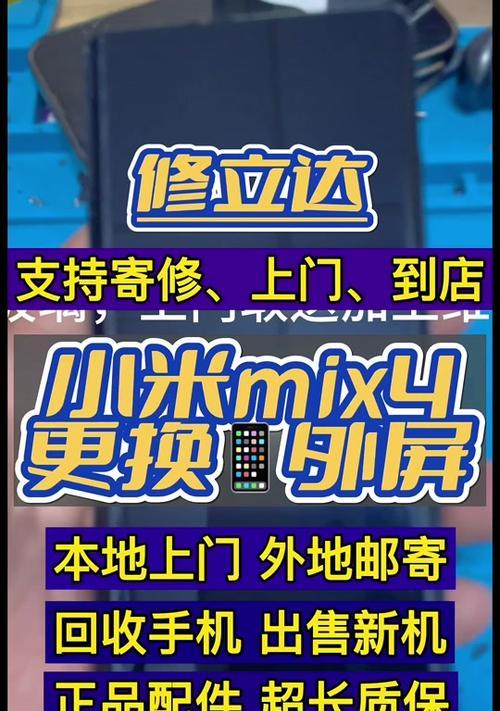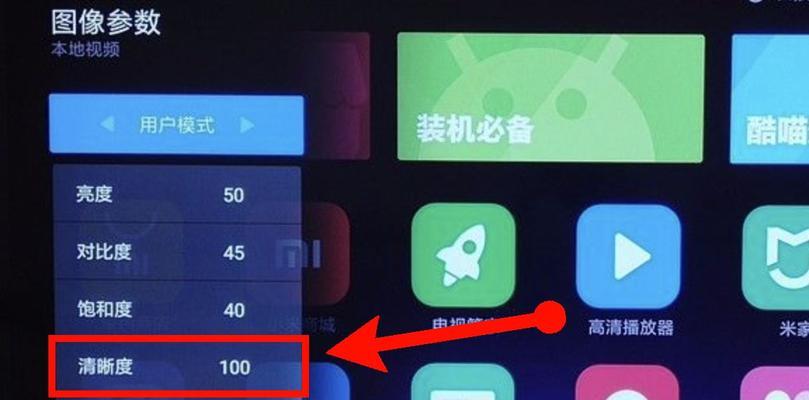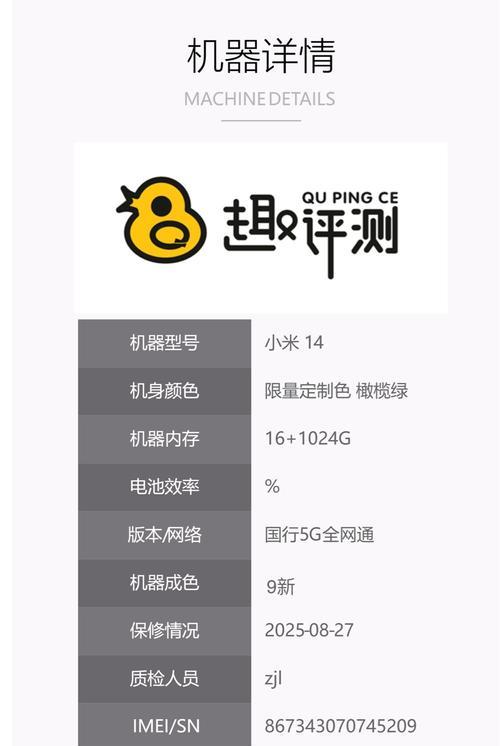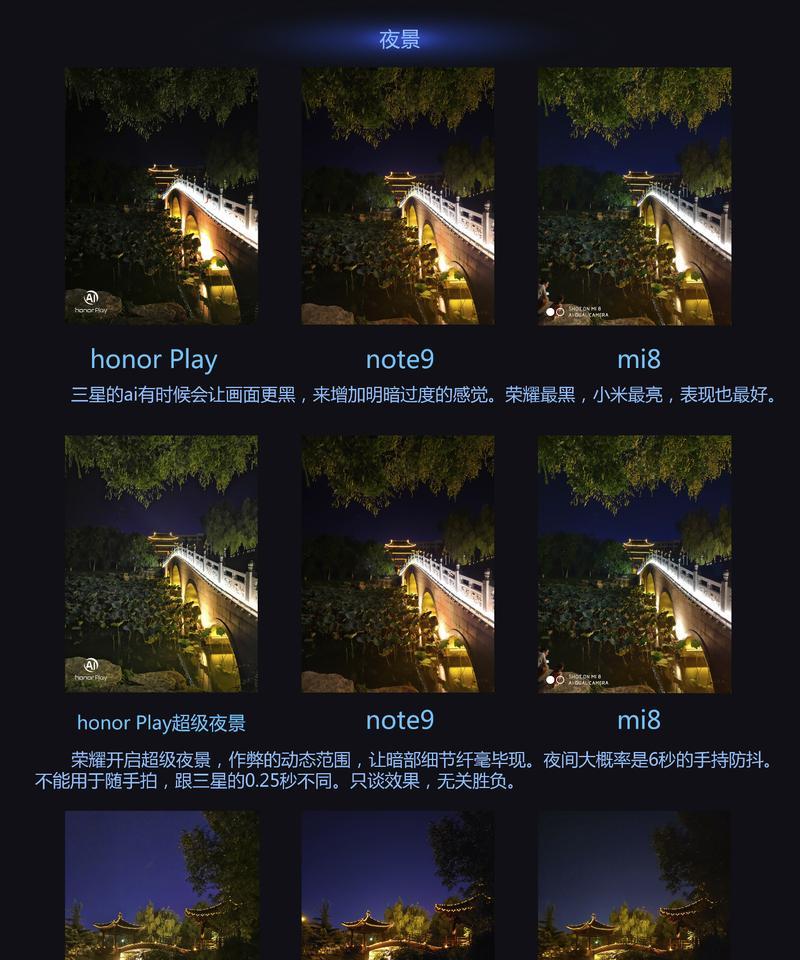小米12双开微信如何操作?
- 数码经验
- 2025-06-13 12:44:02
- 21
小米12作为一款高端智能手机,以其出色性能和用户体验赢得了不少用户青睐。许多用户在使用小米12时希望在同一设备上双开微信,以便工作与生活微信账号互不干扰。这篇文章将详细介绍如何在小米12上实现微信双开的操作步骤,并提供一些实用技巧,确保即便是初学者也能顺利完成设置。
一、双开微信的准备工作
1.1确保系统更新
在进行任何设置之前,请确保您的小米12已经安装了最新的MIUI系统。通常系统更新能够带来更好的性能以及新增的功能。
1.2检查微信版本
同样,确保您安装的微信是最新版本,因为某些新功能可能只在最新版本中提供。
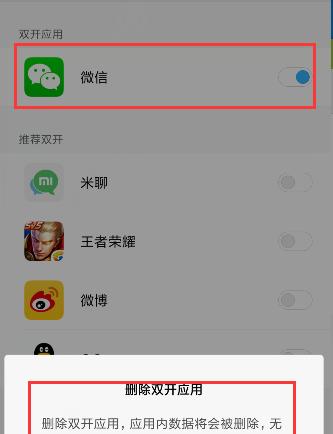
二、如何在小米12上双开微信
2.1使用系统自带的双开功能
小米12提供了系统级的双开应用功能,能够轻松实现微信双开。
步骤一:进入手机设置
打开小米12,找到并点击“设置”应用。
步骤二:寻找应用双开选项
在设置菜单中找到“应用双开”或“多开分身”选项。
步骤三:添加双开应用
点击“添加应用”,在应用列表中找到微信并选择,系统将自动为微信创建一个双开实例。
2.2使用第三方软件实现双开
如果系统自带的双开功能无法满足您的需求,您还可以通过第三方双开软件来实现。
步骤一:下载双开软件
在应用商店中搜索并下载一个可靠的第三方双开应用。
步骤二:设置双开应用
按照第三方双开应用的指引,创建微信的双开实例。
步骤三:登录双开微信账号
打开双开的微信应用,使用您的第二个微信账号登录。
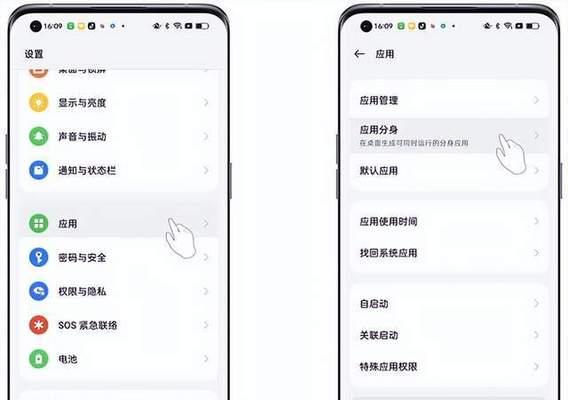
三、微信双开可能遇到的问题及解决方法
3.1双开微信不显示消息通知
如果您发现双开的微信没有收到消息通知,可以尝试以下步骤:
进入手机设置中的“通知管理”,检查双开微信的通知权限是否开启。
确认微信应用的“允许通知”设置是否被关闭。
3.2双开微信无法使用某些功能
如果遇到双开微信无法使用某些功能,可能是软件兼容性问题:
尝试更新小米系统和微信至最新版本。
检查第三方双开软件是否与当前的系统版本兼容。
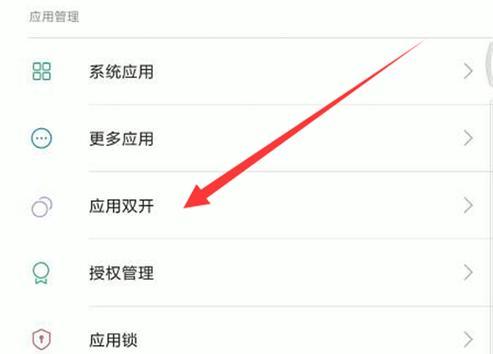
四、用户体验提升技巧
4.1分离生活与工作账号
通过微信双开,您可以将工作账号和个人账号完全分开,避免在工作时间和私人时间相互干扰。
4.2高效管理多个账号
双开微信不仅可以应用于生活和工作账号的分离,还可以用于高效管理多个个人账号,例如分别用于购物、游戏等不同用途。
五、
通过以上步骤,您应该能够在小米12上成功实现微信双开。无论是系统自带的双开功能还是第三方应用,都可以轻松创建双开微信实例。如果在操作过程中遇到任何问题,不妨回顾上述解决方案。希望这个指南能够帮助您更好地利用小米12的功能,提升您的日常生活和工作效率。
版权声明:本文内容由互联网用户自发贡献,该文观点仅代表作者本人。本站仅提供信息存储空间服务,不拥有所有权,不承担相关法律责任。如发现本站有涉嫌抄袭侵权/违法违规的内容, 请发送邮件至 3561739510@qq.com 举报,一经查实,本站将立刻删除。!
本文链接:https://www.ycdnwx.cn/article-10384-1.html